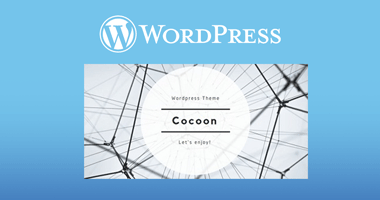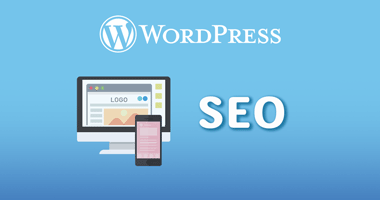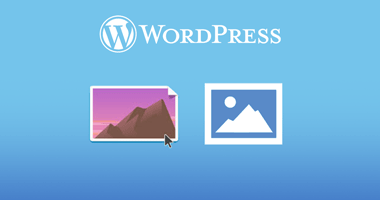テーマCocoonは、HTMLサイトマップなら表示できますが、xml形式のsitemapを出力する機能がありません。Cocoon製作者の公式サイトでもsitemap.xml生成機能が無いと記載されています。
Cocoonでサーチコンソールを登録する方法
WordPressテーマCocoonでは、Googleサーチコンソールと連携することができます。既にGoogleサーチコンソールにWEBサイトを登録済の場合は、Sitemap.XML送信を進めてください。
サーチコンソールIDを取得してCocoonに登録する
Googleアカウントを持っていない場合は、アカウント作成が必要です。GoogleアカウントでGoogleサーチコンソールを開設します。手順に添って、サイト所有者の確認をします。HTMLタグを選択シた場合は、Cocoon設定欄から直接登録できます。
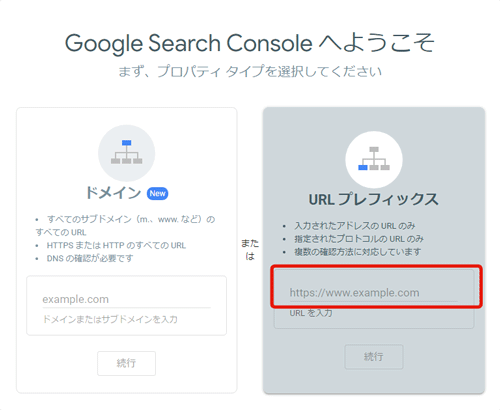
所有者の認証に「HTML」を選択すると、FTPソフトを使わなくても。CocoonにサーチコンソールのIDを登録できます。テキストをひらくと、記載があるのでcontent=” ”の部分をコピーして、CocoonのGoogle Search Console設定枠内の、Google Search Console IDに登録します。
例)content=”太字”の部分をCocoonに登録
meta name=”google-site-verification”
content=”xxxxxxxxx1o_rDDDDbqxxxxxxxxxxxxxxxxxxx“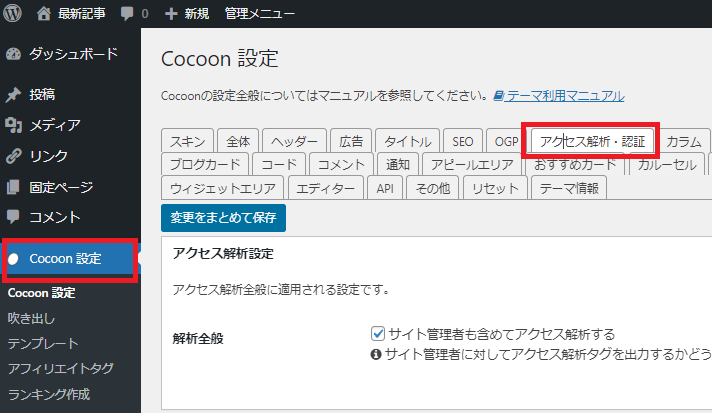
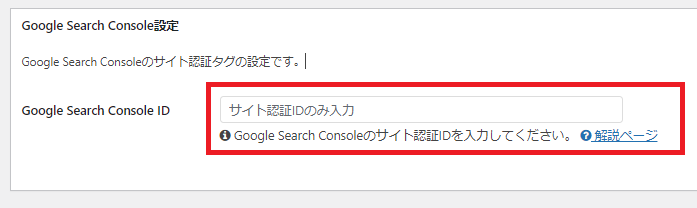
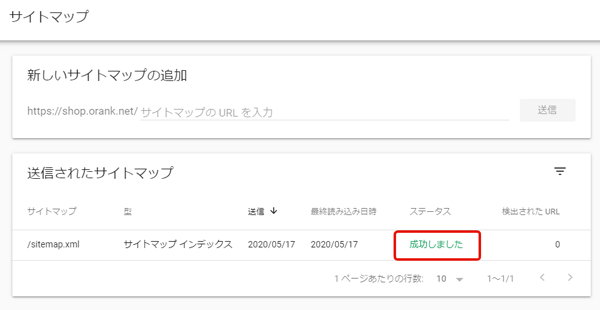
サイトの所有者の確認が完了したあと、2日ほど待たないと、計測値は表示されません。
Sitemap.XMLを生成する
WordPressのプラグインで、Sitemap.XMLを生成して、sitemap.XMLのURLを取得します。GoogleサーチコンソールのサイトマップにサイトマップのURLを登録します。サイトマップが認識されると、「完了」マークが表示されます。
完了が表示されても、登録が終わっただけで、更新の都度、Sitemap.XMLを送信する必要があります。記事の投稿や更新の際は、WordPressに追加したプラグインを使って、Sitemap.XMLを送信します。